Lorsque les messages deviennent si nombreux, il peut devenir très difficile d'aller trouver ce que vous voulez. Si vous voulez "archiver", au sens propre du terme, les chats whatsapp que vous avez eus avec une personne en particulier (ou tous les chats stockés sur votre Android), la meilleure chose à faire serait de les imprimer noir sur blanc !
comment imprimer le chat Whatsapp qui sont stockés sur Android ? Dans cet article, nous vous expliquerons comment.
Nous avons déjà vu comment imprimer des messages WhatsApp depuis l'iPhone, ci-dessous nous nous concentrons plutôt sur ceux qui possèdent un smartphone Android, venez HTC, Galaxy S6/S7/S8/S9/S10/S20/S21, LG G2/G3, Motorola, Sony Xperia ecc…
Le programme qui doit être téléchargé et installé sur votre ordinateur (PC ou Mac) est Transfert Whatsapp. Il s'agit d'un outil conçu pour gérer et transférer les discussions WhatsApp entre les appareils Android et/ou iPhone, mais à l'intérieur, il contient également la fonction "Imprimer les messages Whatsapp".
Voici les liens pour télécharger le programme sur votre ordinateur, selon le système d'exploitation (Windows ou Mac).
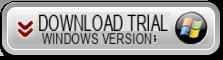
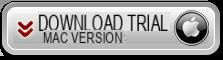
Installez et lancez Whatsapp Transfer sur votre PC/Mac.
Avant de connecter votre téléphone Android à l'ordinateur, procédez de deux manières :
1. Activez le débogage USB dessus
2. Allez dans Paramètres -> Sécurité et activez l'option "Sources inconnues"
Connectez maintenant votre téléphone Android à votre ordinateur et Whatsapp Transfer devrait le reconnaître automatiquement. Un avertissement comme celui-ci devrait apparaître sur l'écran de votre téléphone mobile :
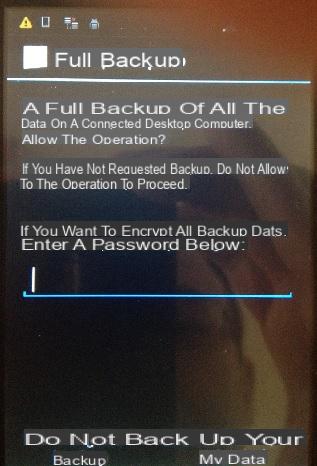
Cliquez en bas à droite sur "Sauvegarder mes données», sans entrer de mot de passe. Ensuite, à partir du programme sur votre ordinateur, cliquez sur OK pour procéder à l'extrapolation des chats WhatsApp de votre téléphone Android.
En quelques secondes, toutes les conversations apparaîtront comme par magie dans la fenêtre principale du programme :
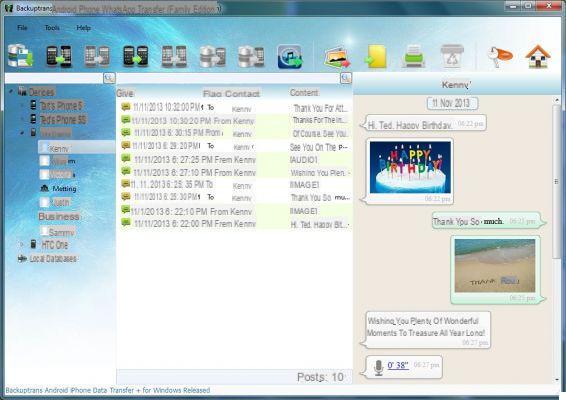
pour imprimer les conversations WhatsApp (envoyé et reçu) avec une certaine personne, cliquez sur le nom du contact (dans la barre latérale gauche) et enfin cliquez sur l'icône avec l'image de l'imprimante en haut. Vous pouvez également sélectionner le nom de l'appareil, puis cliquer sur le bouton d'impression pour imprimer TOUS les chats.
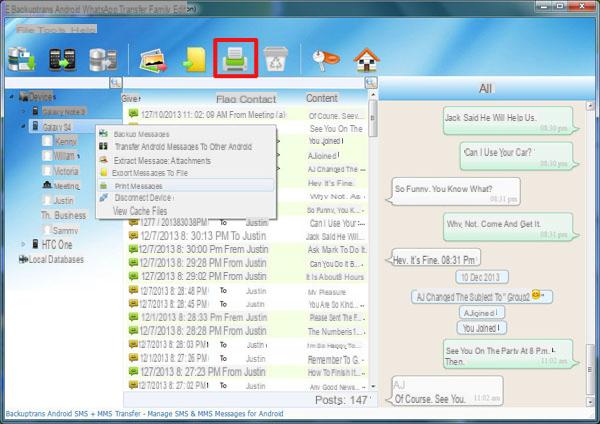
Avant l'impression, un aperçu apparaîtra, afin que vous puissiez décider de continuer ou non :
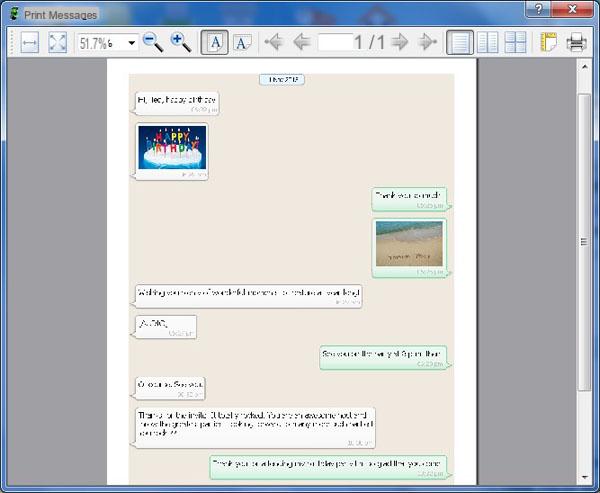
Tous ici!
puis-je imprimer des chats x complets, y compris des photos et des légendes ?
J'ai téléchargé l'application pour le samsung S4. D'accord
Je clique sur exécuter et rien ne s'ouvre… Que se passe-t-il ?
Est-il possible d'imprimer les messages avec la confirmation relative "v" ou pas de confirmation de lecture des messages ?
-
Non .. cela n'a malheureusement pas encore été mis en œuvre
mais est-ce que je perds les messages sur le téléphone ?
-
aucune
Merci! Je Allers pouvoir sauvegarder les conversations avec mon bébé qui est maintenant parti <3
Je l'ai fait mais ça ne marche pas de toute façon... pouvez-vous m'aider ?
Whatsapp Transfer ne reconnaît pas automatiquement mon téléphone, pourquoi ?
-
Le débogage USB doit être activé sur l'appareil Android pour qu'il soit reconnu par le programme.
Est-il possible d'imprimer 10000 messages automatiquement comme je le vois sur la présentation ? ... ou faut-il imprimer page par page comme une capture d'écran ???
-
Oui, vous pouvez imprimer tous les messages à la fois.
Parfait! très utile








![Transférer les contacts de l'iPhone vers Android [5 Solutions] | iphonexpertise - Site Officiel](/images/posts/908ce54a1bfb138b22e768dd787230b9-0.jpg)

















